Ecler EVO5 Manuel utilisateur
PDF
Descargar
Documento
MANUEL UTILISATEUR 2 TABLE DES MATIERES 1. NOTE IMPORTANTE 04 2. INTRODUCTION 05 3. INSTALLATION 06 4. DEMARRAGE RAPIDE 09 5. MANUEL DE FONCTIONNEMENT ET D'UTILISATION 15 6. PROCESSEUR D'EFFETS 19 7. CARTE SON INTERNE 23 8. CONTROLE MIDI 24 9. MENU SETTINGS (Paramètres) 28 10. CONFIGURATION DE L'ÉQUIPEMENT 31 11. LOGICIEL EXTERNE : EVO5 LIBRARIAN ET EVO5 FIRMWARE UPGRADE 32 12. INFORMATIONS COMPLEMENTAIRES 33 13. CARACTERISTIQUES TECHNIQUES 34 14. LISTE DES FONCTIONS 36 15. DIAGRAMME DES FONCTIONS 37 16. DIAGRAMME DE CONFIGURATION 38 17. SCHÉMA SYNOPTIQUE 39 Toutes les valeurs numériques sont soumises à variation, en raison des tolérances de production. ECLER S.A. se réserve le droit d'apporter des modifications ou améliorations en matière de fabrication ou de design, susceptibles d'affecter les spécifications du produit. 3 1. NOTE IMPORTANTE Licence Ce produit contient des éléments de logiciel soumis à des licences publiques générales comme GPL et LGPL. Pour davantage de détails, visitez "http://www.ecler.es/gnu/evo5". Mesures de sécurité Pour un fonctionnement et une efficacité optimisés de votre console de mixage, il est TRES IMPORTANT – avant tout raccordement – de lire attentivement ce manuel et de suivre les instructions et recommandations qu'il contient. Nous vous conseillons fortement de confier la maintenance de cet équipement à nos Services Techniques Agréés. Cet appareil doit être raccordé à la terre via son cordon secteur. Ne pas l'exposer à la pluie ou à des projections d'eau. Ne pas placer non plus de liquides ou d'objets incandescents (tels que des bougies par exemple) sur celui-ci. Enfin, ne pas obstruer les orifices de ventilation prévus à cet effet. Toute modification apportée à la configuration de l'unité doit être exécutée par un technicien qualifié. S'il s'avère nécessaire de procéder à une connexion / déconnexion, veiller à ce que l'alimentation secteur soit toujours coupée. Garantie Votre équipement ECLER a fait l'objet de tests de qualité et de tests en laboratoire approfondis en sortie d'usine. Néanmoins, il peut arriver que vous soyez contraint de contacter notre Service Technique en cours de garantie ou après expiration de celle-ci. Dans ce cas, envelopper soigneusement votre appareil dans son emballage d'origine et adressez-le à notre Service Technique en port payé (transport et assurance). Joindre une copie de votre Certificat de Garantie, accompagné d'une description détaillée du défaut observé. ECLER S.A garantit la console de mixage EVO5 contre tout défaut de pièces ou de fabrication pendant une période d'un an à compter de la date originale d'achat. ECLER, S.A. s'engage à réparer tout équipement défectueux durant la période de garantie précitée, sans frais de pièces et main d'oeuvre. Pour que votre garantie soit valide, il est essentiel de remplir avec soin la Fiche d'Enregistrement ci-jointe et de l'adresser à votre distributeur ECLER dans un délai maximal de 10 JOURS à compter de la date d'achat du produit. La Garantie n'est pas transférable et ne protège que l'acheteur d'origine. La Garantie ne couvre pas : * les dommages résultant d'un mauvais traitement ou d'une manipulation peu soigneuse, d'un manque de précaution élémentaire, de la non observation des instructions données dans ce manuel, d'un mauvais raccordement ou d'un accident. ECLER, S.A., ne pourra être tenu responsable de tout dommage direct ou indirect, de toute perte ou autre dommage provoqué par ou lié à l'équipement. * Les appareils manipulés, altérés ou réparés ailleurs qu'au sein de nos Services Techniques agréés. * Les dispositifs extérieurs ainsi que les pièces électromécaniques, pas plus que l'usure résultant de leur utilisation. * Frais d'expédition et d'assurance, pas plus que les dommages susceptibles d'être provoqués par l'appareil (kit) durant son transport. Cette garantie ne s'applique qu'aux réparations ou services proposés par un Service Technique agréé. L'écran LCD. L'écran à cristaux liquides est fabriqué grâce à une technologie de haute précision. Toutefois, dans certaines unités, quelques pixels (jusqu'4) peuvent rester constamment allumés ou éteints. Ce n'est pas une anomalie. 4 2. INTRODUCTION Félicitations pour votre choix d'un authentique équipement professionnel ECLER ! L'EVO5 est la dernière conception d'ECLER, une légendaire entreprise de Barcelone ayant plus de 42 ans d'expérience dans la conception et la fabrication audio professionnelles. L'EVO5 est l'outil parfait pour le DJ et le producteur actuel grâce à sa combinaison unique d'une carte son FireWire à 12 canaux, de la plus haute qualité audio numérique en 24 bits et 96 kHz, d'un contrôle MIDI, d'un écran couleur et d'un processeur d'effets totalement programmable. Cette véritable console de mixage utilise les meilleurs composants disponibles sur le marché et des convertisseurs A/N et N/A 24 bits pour obtenir la plus haute qualité sonore. Les plus de 40 ans d'expérience dans la conception d'équipements audio professionnels sont à l'origine de circuits extrêmement efficaces et d'un son numérique aussi chaud que celui de tout appareil analogique. Tous les circuits sont montés et testés dans notre usine de Barcelone. La carte son interne a 12 canaux d'entrée et 12 de sortie, tous à basse latence grâce à la technologie FireWire. Tous ces canaux ainsi que les informations de contrôle MIDI peuvent être envoyés et reçus simultanément au travers d'un seul câble. Cette carte compacte fait de l'EVO5 la console idéale pour la production musicale, les prestations "live" et les sessions de DJ les plus exigeantes en combinant l'utilisation du vinyle traditionnel, de lecteurs de CD et de logiciels d'avant-garde comme LIVE ou TRAKTOR. Le module d'effets a un son cristallin grâce à son standard de qualité 24 bits et 96 kHz. Tous les effets peuvent totalement être programmés. Il existe 9 effets de base personnalisables à volonté, et vous pouvez en outre créer vos propres effets en enchaînant deux effets différents et en les programmant à votre goût. Vous pouvez créer et sauvegarder 64 effets différents. Le logiciel externe « EVO5 Librarian » nous permet, de plus, d’importer et d’exporter nos configurations d’effets à l’aide d’un ordinateur. De cette façon, nous pouvons échanger nos sons avec d’autres artistes. Le contrôle MIDI est presque illimité grâce aux 69 commandes, et aux 64 mémoires de contrôle disponibles. L'EVO5 dispose d'une section de contrôle MIDI dédiée avec 6 boutons et 4 encodeurs que l'on peut tourner et presser. L'écran couleur permet de créer des libellés qui permettent de connaître à tout moment la fonction de chaque commande. Vous pouvez configurer les commandes des voies pour qu'elles envoient des messages MIDI ou fonctionnent comme contrôleurs audio, cela de façon indépendante pour chaque canal. Le logiciel externe « EVO5 Librarian » nous permet également d’importer et d’exporter des configurations MIDI. L'écran de la console est unique dans sa catégorie et fait de l'EVO5 la première console de mixage au monde ainsi équipée. Avec cet écran de grande qualité de 320 x 240 pixels, vous gagnez en flexibilité en pouvant modifier en temps réel tous les paramètres de la console de mixage. De plus, il permet de régler chacune des fonctions, comme par exemple la correction de tonalité, la sensibilité des entrées et des sorties, la courbe des faders et crossfaders, le contrôle MIDI, le compteur de BPM... y compris un limiteur de sortie pour la tranquillité des techniciens et ingénieurs du son ! Enfin, cette console unique a été conçue par GIUGIARO DESIGN, une des signatures les plus prestigieuses dans le monde du design de produits, élu meilleur dessinateur d'automobiles du XXème siècle. Avec ce design, GIUGIARO a recherché l'harmonie entre la conception reconnue et sobre d'ECLER et l'innovation qui sied à un produit révolutionnaire comme celui-ci. 5 3. INSTALLATION La première chose à prendre en considération lors de l'installation de la EVO5 est votre confort et la facilité d'accès à toutes les connexions. La EVO5 est conçue comme une console de bureau et on l'installe généralement entre deux lecteurs CD ou platines vinyles. La console mesure 370 mm de profondeur sur 432,6 mm de largeur. Le kit de profilés latéraux métalliques (disponible en option) vous permet de fixer solidement votre console, que ce soit directement sur la surface sur laquelle elle est en appui ou bien sur les profilés latéraux en question. Ceux-ci permettent également d'incliner la console afin d'en faciliter l'utilisation. En raison du gain élevé des entrées PHONO et MICROPHONE, veiller à toujours installer la console le plus loin possible de sources de bruit (variateurs de tension, moteurs, etc.) et de câbles secteur. Pour les mêmes raisons, ne retirer le capot métallique de l'appareil sous aucun prétexte. La consommation du EVO5 étant très faible, aucune ventilation n'est nécessaire. Eviter cependant les températures extrêmes et veiller à ce que l'atmosphère soit aussi sèche et exempte de poussière que possible. La EVO5 fonctionne désormais à l'aide d'une alimentation à découpage de type universel. L'utilisateur peut ainsi travailler sans avoir à réaliser le moindre réglage préalable à partir d'une tension susceptible de varier entre 90 et 264 V (47 – 63 Hz). Afin de limiter le risque de ronflements, veiller à ce que le câble secteur soit éloigné des câbles véhiculant les différents signaux. En vue de protéger la console d'éventuelles surcharges secteur, cette dernière est équipée d'un fusible T 1A. En cas de fonte de celui-ci, déconnecter la console et remplacer le fusible par un autre de caractéristiques identiques. Si celui-ci devait également fondre, consulter notre service technique. ATTENTION : NE JAMAIS COURT-CIRCUITER LE DISPOSITIF DE PROTECTION OU INSTALLER UN FUSIBLE DE VALEUR PLUS ELEVEE. REMARQUE : Le changement des fusibles doit être réalisé par un personnel technique qualifié. Raccordement des entrées audio MIC 1 PHONO 1 LINE 1 PHONO 2 LINE 2 PHONO 3 LINE 3 PHONO 4 LINE 4 Microphone 1 Platine 1 Lecteur CD 1 Platine 2 Lecteur CD 2 Platine 3 Lecteur CD 3 Platine 4 Lecteur CD 4 Entrées Phono Les platines phono doivent être équipées d'un dispositif magnétique capable de délivrer un niveau de sortie nominal de -40 dBV (10 mV). Les entrées PHONO (42) de la EVO5 ayant une capacité de surcharge importante (marge avant saturation), des dispositifs ayant un niveau de sortie supérieur peuvent être admis. Entrées Ligne La sensibilité des entrées intitulées LINE (43) est de 0 dBV (1V). Branchez-y des sources de son comme des lecteurs de CD, DAT, MP3, claviers ou autres instruments. 6 Entrées Microphone Les entrées MICRO (1, 40) sont prévues pour un niveau nominal d'entrée de -40 dBV. Les connecteurs sont de type mixte JACK/XLR3. Au moyen de la commande TRIM, vous pouvez régler la sensibilité d'entrée de -30 à -50 dBV. Ces entrées de microphone acceptent une connexion symétrique pour laquelle les broches doivent être reliées comme indiqué : Point chaud ou signal direct Point froid ou signal inversé Masse > > > Borne 2 Borne 3 Borne 1 Pointe Bague Base Les microphones doivent être de basse impédance (de 200 à 600 ) et monophoniques. Pour des connexions asymétriques, reliez la masse à la broche 3 ou au cercle central. L'EVO5 a une alimentation fantôme de 18 V pour les microphones à condensateur. Un pont de soudure interne permet de configurer le fonctionnement de l'alimentation fantôme. L'entrée MICRO de l'EVO5 sort d'usine avec l'alimentation fantôme activée ("Phantom ON"). Voir le schéma de configuration. Raccordement des sorties audio OUT 1 OUT 2 REC frontal REC posterior Headphones Amplificateur de puissance principal Amplificateur de puissance sortie cabine (Booth/Room2) Dispositif d'enregistrement 1 Dispositif d'enregistrement 2 Casque OUT 1 Cette sortie stéréo alimente la sonorisation au travers de connecteurs XLR3 symétriques et cinch (RCA) asymétriques. Le niveau nominal de la sortie OUT 1 (46, 47, 48) est réglé sur 0 dBV (1V), mais sa sensibilité peut être changée par le logiciel en 0, +3 ou +6 dB. Le niveau de la sortie OUT 1 est contrôlé par le potentiomètre OUT 1 (24). Près de la commande OUT 1 se trouve le commutateur L+R (26), qui additionne les signaux gauche et droit des sorties OUT 1 et OUT 2. Cette fonction est particulièrement utile en cas de défaillance d'un des deux canaux pendant la session (exemple type : mauvais contact de la pointe de lecture de la platine tourne-disque). En activant ce bouton, la console de mixage envoie la somme L+R aux deux enceintes, le problème passant alors inaperçu pour la majorité du public. OUT 1 et OUT 2 disposent d'une commande de balance BAL (27). OUT 2 Elle sert habituellement pour avoir une sortie indépendante dans la cabine du DJ. Cette sortie stéréo OUT 2 (49) se fait sur connecteurs cinch (RCA) asymétriques et son niveau nominal de sortie est réglé à 0 dBV (1V), mais sa sensibilité peut être changée par le logiciel en 0, +3 ou +6 dB. Le niveau de la sortie OUT 2 est contrôlé par le potentiomètre OUT 2 (25). Sorties d'enregistrement Il existe deux sorties REC sur connecteurs cinch (RCA), l'une sur le panneau arrière (44) et l'autre sur la surface de contrôle (30). Ces deux sorties REC sont branchées en parallèle, mais peuvent être utilisées simultanément sans aucun problème. Le niveau de sortie nominale des sorties REC est de 0 dBV (1V). Le signal envoyé à la sortie REC est sélectionnable par le logiciel; il peut être choisi entre le signal de mixage MIX (par défaut) et le signal d'écoute pré-fader (PFL). Écouteurs Pour obtenir le meilleur rendement de fonctionnement, ceux-ci devront être de haute impédance (200-600 ). Ils se branchent à la sortie pour écouteurs (23) située sur la plaque de commandes elle-même au moyen d'un connecteur jack 6,35 mm stéréo normalisé ou d'un connecteur mini-jack de 3,5 mm. Le manchon du jack sera la masse, la bague le canal droit et la pointe le canal gauche. 7 Connexions numériques Port FireWire A l'arrière de la console de mixage se trouvent deux connecteurs FireWire (50) de type IEEE1394 à 6 broches qui fonctionnent comme un concentrateur ("Hub"). Le port FireWire permet la liaison à un ordinateur et le transfert de 12 canaux d'entrée et 12 canaux de sortie audio, ainsi que d'informations de contrôle MIDI. ENTREE MIDI (MIDI IN) Le MIDI (Musical Instrument Digital Interface ou "interface numérique pour instrument de musique") est un protocole de communication standard entre instruments de musique électroniques et ordinateurs. La procédure de connexion et de contrôle d'appareils MIDI est décrite au chapitre 8 (Contrôle MIDI). Le connecteur MIDI IN (52) de type DIN 5 (180º) permet de brancher d'autres contrôleurs MIDI à l'EVO5. Si vous branchez un appareil MIDI à l'entrée MIDI IN, les informations qu'il envoie (sauf l'horloge MIDI) seront renvoyées par le port FireWire vers l'ordinateur. Ainsi, l'EVO5 agit comme une interface MIDI (DIN5) vers FireWire. De même, cela permet aussi l'envoi d'un signal d'horloge MIDI à l'EVO5 depuis un appareil MIDI autre que le PC. SORTIE MIDI (MIDI OUT) Par cette sortie seront renvoyées toutes les informations MIDI arrivant par FireWire de l'ordinateur et non destinées à l'EVO5. Ainsi, l'EVO5 agit comme une interface FireWire vers MIDI (DIN5). De même, cela permet aussi l'envoi du signal d'horloge MIDI de l'EVO5 si cette option a été choisie dans le logiciel. CDDeck Minidisc Sequencer CDDeck Microphone Power amplifier CDDeck Controller MAINS INPUT OUTPUTS FUSE: T 1A 5x20 MIDI IN INPUT 4 INPUT 3 INPUT 2 INPUT 1 INPUT 0 MIDI OUT -30 dB -50 IEEE 1394 OUT 2 OUT 1 R OUT 1 L PIN 1 = GND, PIN 2 = HOT, PIN 3 = COLD REC LINE PHONO GND LINE PHONO GND LINE PHONO GND LINE PHONO GND TRIM MICRO Turntable Turntable Turntable Turntable Computer Power amplifier 8 4. DEMARRAGE RAPIDE Nous vous recommandons de consulter aussi le site internet http://www.eclerdjdivision.com où vous trouverez davantage d'informations. Vous aurez besoin d'un lecteur de CD et d'écouteurs pour mener à bien cette procédure. Pour tester aussi le contrôle MIDI et le fonctionnement de la carte son interne, il vous faudra un ordinateur avec port FireWire. 1. Réglez les commandes en position initiale. Réglez les commandes rotatives GAIN, HI, MID et LOW du canal 1 (5, 6, 7, 9) sur la position centrale crantée. Baissez le fader (15) du canal et placez le sélecteur A/OFF/B (14) en position A (le canal est maintenant assigné au côté A du crossfader). 2. Branchez des écouteurs. Connectez-les à l'une ou l'autre des sorties du panneau avant de la console (23). Réglez le niveau d'écoute MONITOR LEVEL (22) au minimum et placez le sélecteur d'écoute MONITOR SELECT (21) en position PFL. 3. Branchez un lecteur de CD. Branchez un lecteur de CD à l'entrée LINE du canal 1 (43), insérez un CD et mettez-le en marche. 4. Branchez la console de mixage au secteur. Branchez le câble électrique dans l'entrée d'alimentation (55) à l'arrière de la console et allumez celle-ci en basculant l'interrupteur d'alimentation MAINS INPUT (53) situé en face arrière. 9 5. Choisissez la source d'entrée. Vérifiez que le sélecteur d'entrée de la voie 1 (3) est en position LINE et que le Vu-mètre (8) de ce canal s'allume. S'il ne s'allume pas, vérifiez que le lecteur de CD est bien branché et qu'il produit bien un signal audio. Vérifiez aussi que les commandes de tonalité et de gain sont en position centrale. 6. Réglage du niveau d'entrée. Bougez la commande GAIN jusqu'à ce que le Vu-mètre indique 0 dB. La LED rouge OVL (2) "Overload" (saturation) de chaque canal vous informe que le niveau d'entrée est trop important et doit être atténué avec la commande GAIN du canal. 7. Envoyez le signal à la sortie principale. Montez le fader de la voie 1 (15) et poussez le crossfader (16) du côté A. 8. Écoutez le signal aux écouteurs. Pressez le bouton PFL (10) de la voie 1. Réglez la commande MONITOR LEVEL (22) pour obtenir un niveau d'écoute confortable. Vous devriez maintenant entendre la musique dans vos écouteurs. Déplacez le sélecteur MONITOR SELECT (21) vers la droite pour mélanger le signal de PFL avec celui de MIX. Avec cette commande à fond à droite, vous n'écoutez que le signal MIX. 9. Vérifiez l'effet des commandes de tonalité. Testez la puissance de l'égaliseur stéréo à 3 bandes (6, 7, 9). Ces commandes de tonalité sont conçues pour une modification créative du son : chaque bande peut être indépendamment isolée au moyen des grandes commandes rotatives ergonomiques. 10. Vérifiez le réglage du crossfader. Les canaux 1 à 4 peuvent être assignés au crossfader (16) à l'aide du sélecteur A/OFF/B. Le crossfader permet d'effectuer un fondu entre les signaux assignés à ses deux côtés. Avec le sélecteur en position A ou B, vous assignez la voie à l'un ou l'autre des côtés du crossfader. La position OFF annule la fonction crossfader pour ce canal. 11. Réglage de la courbe du crossfader. La commande XFADER SHAPE (19) vous permet de régler de manière précise la pente de la courbe du crossfader. En la plaçant à fond à gauche, le signal s'atténue avec le crossfader en position centrale et vous pouvez mélanger deux morceaux en douceur avec un fondu-enchaîné. La courbe du crossfader est plus brutale si vous déplacez la commande vers la droite. En la plaçant à fond à droite, le signal arrive d'un coup pour un mouvement léger du crossfader, ce qui est très indiqué pour une technique de scratch. 10 12. Choisissez un effet. Maintenez pressée la commande EFFECTS (33) et pressez à son tour une des six commandes de sélection rapide d'effets (34) situées autour de l'écran. Sur l'écran apparaîtra l'effet choisi. Si vous souhaitez choisir un autre effet, maintenez pressée la commande EFFECTS et pressez l'encodeur intitulé LOAD à l'écran. Il apparaîtra une liste pouvant atteindre 64 effets ou combinaisons personnalisables. Choisissez celui souhaité. 13. Activez un effet. Poussez à fond à droite le potentiomètre de départ d'effets (11). Avec cette commande, vous réglez le niveau du signal que vous souhaitez traiter avec un effet. Activez le bouton de départ d'effet FX SEND de la voie 1 (12) pour permettre l'envoi du signal à des effets. Le départ est activé de manière indépendante dans chaque voie, ce qui vous apporte une grande flexibilité. Ensuite, activez le bouton LAUNCH (39) et déplacez le crossfader DRY/WET (18), qui vous permet de mélanger le signal d'origine ou signal "sec" (DRY) avec le signal traité (WET). Si vous souhaitez contrôler auditivement le signal d'effets, pressez le bouton d'écoute pré-fader d'effet FX PFL (17) (même sans avoir poussé LAUNCH). 14. Réglage d'un effet. Manipulez les commandes PARAM1 et PARAM2 (37, 38) pour régler le son de l'effet. Sur l'écran apparaîtront les paramètres que cela règle. Si vous souhaitez régler un autre paramètre, pressez la commande indiquée à l'écran comme FX1/2 et vous pourrez visualiser tous les paramètres réglables en temps réel. Réglez l'effet en expérimentant avec les quatre encodeurs sous l'écran (36). Ensuite, si vous souhaitez commencer à utiliser le contrôle MIDI et la carte de son interne, il vous faudra un ordinateur avec connecteur FireWire et un logiciel pour DJ avec fonctionnalité MIDI. L'EVO5 comprend des configurations de contrôle pour des logiciels comme LIVE 6 d'Ableton et TRAKTOR 3 de Native Instruments. Nous vous recommandons, si vous ne disposez pas de ces applications, de charger leurs versions de démonstration gratuites sur leurs sites internet respectifs. 15. Branchez la console de mixage à votre ordinateur. Avec la console de mixage, vous recevrez un câble FireWire (IEEE1394). Connectez-le entre le port FireWire de votre ordinateur et l'un des deux ports FireWire de la console (50). À travers le câble FireWire, tout le signal audio et toutes les informations MIDI transitent. Il n'est pas nécessaire d'utiliser la sortie MIDI OUT. 11 16. Exécutez le programme d’installation. Le mélangeur est livré avec un CD-ROM d'installation et un câble FIREWIRE. Avant de connecter le mélangeur à l’ordinateur, procédez à l’exécution du fichier « setup_evo5 » que vous trouverez sur le CD-ROM et qui installera automatiquement les pilotes du mélangeur et les applications « EVO5 Firmware Upgrade » et « EVO5 Librarian » Une fois l’installation terminée, connectez le mélangeur à l’ordinateur en suivant les instructions détaillées cidessous. L'EVO5 est compatible avec les systèmes d'exploitation Windows® XP SP2, Vista et Macintosh® OSX v 10.X. Windows® XP SP2 Une fois la console de mixage reliée à l'ordinateur, une bulle apparaîtra sur votre ordinateur, indiquant "Nouveau matériel détecté. Ecler EVO5". Quand l'assistant Ajout de nouveau matériel détecté s'ouvrira, choisissez l'option "Non, pas cette fois" et cliquez sur "Suivant". Choisissez l’option « Installer logiciel automatiquement (recommandé) 12 Cliquez sur "Continuer" après l'avertissement. Finissez l'installation. Une "bulle" vous informera que l'installation est correcte. Si vous voulez vérifier que l'installation est correcte, allez dans le "Gestionnaire de périphériques" où apparaîtra la console de mixage sous l'en-tête "Contrôleurs audio, vidéo et jeu" en tant que "Ecler EVO5". 13 MAC OSX v 10.X Le système détectera et installera automatiquement les pilotes nécessaires. Dans la fenêtre "Préférences Système", au chapitre "Son", la console de mixage apparaîtra comme un périphérique de sortie et d'entrée. Si vous souhaitez utiliser cette console de mixage comme carte son par défaut pour votre ordinateur, allez dans "Configuration audio et MIDI" et configurez les paramètres. 17. Configurez la carte son dans votre logiciel de DJ. Chaque logiciel de DJ dispose d'une méthode de configuration de carte son différente. Ouvrez votre logiciel et allez à la section de gestion des périphériques audio. Votre logiciel reconnaîtra la carte son de la console de mixage sous le nom "Ecler EVO ASIO Driver". Assignez les 12 canaux d'entrée et les 12 canaux de sortie de la carte son aux canaux souhaités dans le logiciel. 18. Reproduisez un fichier numérique. Une fois la carte son bien configurée, reproduisez un fichier de musique numérique dans votre logiciel de DJ. À cet effet, placez le sélecteur d'entrée (3) de la voie 1 en position FireWire CH1-2. Le Vu-mètre de la voie s'allumera et vous pourrez régler le signal d'entrée avec les commandes GAIN et celles de tonalité comme déjà vu avec le signal analogique. 19. Choisissez une mémoire de contrôle MIDI. L'EVO5 dispose de 64 mémoires de contrôle MIDI et inclut des configurations pour des logiciels comme LIVE 6 et TRAKTOR 3. Pressez la commande EFFECTS (33) et l'encodeur intitulé LOAD à l'écran. Une liste des 64 mémoires disponibles apparaîtra. Choisissez une de celles intitulées "EMPTY" (vide) pour commencer vos essais. 20. Assignez une fonction à une commande MIDI. Chaque logiciel de DJ dispose d'une méthode de configuration MIDI différente. Passez le temps nécessaire à la connaissance en profondeur des possibilités de contrôle MIDI de votre logiciel et de la façon dont il doit être programmé. Choisissez ensuite la fonction à contrôler et manipulez la commande de la console qui doit exécuter cette fonction quand le logiciel le nécessitera. Le logiciel reconnaîtra la note MIDI envoyée par la console de mixage et vous pourrez dès lors contrôler cette fonction à distance. Les commandes situées autour de l'écran envoient une information MIDI si vous avez opté pour ce mode au moyen de la touche MIDI (32), tandis que celles des voies et des sorties doivent être configurées pour cela (une DEL bleue indique quand les entrées fonctionnent en mode MIDI). 14 5. MANUEL DE FONCTIONNEMENT ET D'UTILISATION Démarrage La mise sous tension s'effectue au moyen de l'interrupteur d'alimentation (53) situé à l'arrière et qui fait immédiatement s'allumer en vert les commandes EFFECTS, MIDI et SETTINGS et apparaître la page d'accueil de la console dans l'écran. L'EVO5 dispose sur toutes les sorties principales d'un circuit automatique de coupure audio ("mute") qui s'active lors de la mise en/hors service de la console et lors du changement de fréquence d'échantillonnage. Par conséquent, le bruit produit par l'allumage ou l'extinction de l'EVO5 est minimal. Néanmoins, il reste très conseillé de mettre en service tous les appareils selon la séquence suivante : 1. Sources sonores 2. Console de mixage, égaliseurs, filtres actifs 3. Enfin, amplificateurs de puissance. La mise hors tension doit respecter exactement la séquence inverse, afin d'éviter tout dommage possible aux enceintes. Description des commandes Sélecteur d'entrée Les voies 1-4 disposent d'un sélecteur d'entrée basculant (3) qui vous permet d'assigner à la voie une platine tourne-disque (PHONO), un lecteur de CD ou équivalent (LINE) ou un canal stéréo de la carte son FireWire interne. Commande de GAIN Toutes les voies d'entrée de la EVO5 sont pourvues d'une commande accessible de la sensibilité d'entrée (GAIN (5)). Cette dernière permet d'ajuster le niveau d'entrée de chaque voie afin de compenser les différentes sources connectées à la console. Les réglages de gain doivent être effectués avec un grand soin en se référant au Vumètre (8) et à la DEL de saturation OVL (2). Le niveau de référence standard utilisé pour mélanger des signaux audio est de 0dB. Pour obtenir un mixage optimal, réglez votre entrée à la valeur la plus proche possible de 0dB dans le Vu-mètre de PFL et veillez à ne jamais atteindre le niveau d'"écrêtage", en prenant comme référence les DEL rouges du Vu-mètre et le témoin de saturation OVL de chaque canal. Egalisation (EQ) Les commandes rotatives de tonalité de chaque voie autorisent un boost/cut de +10/-30 dB en fréquences élevées (9) et basses (6) et un boost/cut de +10/-25 dB pour les médiums (7). Cette importante plage d'atténuation est tout spécialement adaptée aux performances "live". Les commandes de tonalité sont totalement modifiables par le logiciel (voir chapitre 10 Menu Settings), où vous pouvez choisir le style, la plage de fréquences et les gains. Le type de commande de tonalité et la configuration choisis par le logiciel sont communs aux voies 1-4 mais peuvent être différents pour la voie de microphone. La correction de tonalité peut être contournée ("bypass") en l'annulant avec le logiciel. ATTENTION : procéder avec prudence lors de l'égalisation. Le fait de trop booster la plage des fréquences basses peut entraîner un déplacement excessif de la membrane des enceintes. 15 Système de contrôle (Monitoring) L'EVO5 est équipé un système d'écoute de contrôle flexible et simple qui permet à l'artiste de régler avec une grande précision au travers des Vu-mètres et des écouteurs les niveaux d'effets et de mixage pour chaque voie d'entrée principale. Il est possible d'effectuer un contrôle visuel et une pré-écoute de chaque voie et de chaque processeur d'effet. Il suffit pour cela d'appuyer sur le bouton à LED jaune correspondant [PFL (10) et/ou FX PFL (17)]. Chaque canal dispose d'un Vu-mètre qui vous permet de visualiser le signal d'écoute pré-fader (PFL) L+R. Un Vu-mètre général à double bargraph L et R vous permet de visualiser les signaux OUT 1, MIX ou OUT 2, selon la position du sélecteur situé au dessus de lui (29). Dans le cas d'un contrôle au CASQUE, le potentiomètre SELECT PFL/MIX (21) permet le mixage d'un signal PFL sélectionné et/ou d'un FX PFL avec le MIX principal. Le potentiomètre LEVEL (22) contrôle le niveau de sortie du casque. Départ d'effets d'une voie Presser le bouton FX SEND (12), allumé en bleu, envoie le signal du canal vers le processeur d'effets interne. Un potentiomètre vous permet de régler le niveau du signal envoyé de 0 à 100% (11). Pour l'utilisation du processeur d'effets interne, référez-vous au chapitre 7. Faders L'EVO5 possède des faders ECLER de 60 mm (15) précis, extrêmement réguliers et avec une coupure très rapide. La commande SHAPE FADER (20) vous permet de régler la pente de la courbe du fader, avec possibilité de répartir à volonté le niveau du signal le long de la course du fader. Vous pouvez par exemple choisir une courbe linéaire (potentiomètre en position centrale) pour que l'entrée du signal soit progressive et proportionnelle à la position du fader, ou que tout le signal entre d'un coup quand on déplace légèrement le fader (potentiomètre à fond à droite) ou encore que tout le signal entre d'un coup quand le fader arrive à la partie supérieure de sa course (potentiomètre à fond à gauche). Crossfader Tous les canaux, sauf celui de MICRO (voie 0), peuvent être dirigés vers le Crossfader de l'EVO5 grâce aux sélecteurs basculants A/OFF/B placés sur chaque voie dans ce but (14). Les positions A et B assignent la voie à chacun des côtés du crossfader, tandis que la position OFF évite que le canal ne soit affecté par le crossfader. La commande SHAPE XFADER (19) sert à régler la pente de la courbe du crossfader. La plage de réglage de courbe vous permet aussi bien de créer un fondu progressif entre des pistes de musique (potentiomètre à fond à droite) que de faire de rapides coupures du son de type "scratch" (potentiomètre à fond à gauche). Avec le logiciel, vous pouvez aussi régler le CUT IN TIME (en millimètres), c'est-à-dire la distance séparant la fin de course physique du crossfader et le premier point d'entrée de signal. L'EVO5 est compatible avec le crossfader de scratch ETERNAL ECLER à technologie inductive basée un système de contrôle magnétique. Cette technologie totalement sans contact, combinée à un système mécanique de glissement exclusif, donne un toucher sans à-coups et un des crossfaders les plus précis existant actuellement. Le crossfader inductif ETERNAL a été spécifiquement conçu pour des techniques de "turntablism" extrêmes dans lesquelles le mouvement du crossfader doit être extrêmement régulier et rapide. Commandes des effets internes Veuillez vous référer au chapitre 6. Fonction TALKOVER Le canal de microphone 0 dispose de la fonction TALKOVER. Le bouton (13) allumé en rouge active le TALKOVER, fonction qui atténue le signal du programme en cas de présence du signal de microphone. Le temps de retour à la normale et l'atténuation du signal de programme sont réglables par le logiciel. 16 Niveaux de sortie OUT 1 et OUT 2 L'EVO5 dispose de deux commandes de niveau pour les sorties principales OUT 1 et OUT 2. Le niveau d'OUT 1 se règle avec le potentiomètre OUT 1 (24) et le niveau d'OUT 2 avec le potentiomètre OUT 2 (25). Les deux peuvent être contrôlés dans le Vu-mètre général au moyen du sélecteur basculant OUT1/MIX/OUT2 (29). Les deux sorties sont affectées par la commande L+R et par la commande de balance (BAL). On peut assigner par logiciel à une des deux sorties un compresseur multibande intelligent totalement programmable (lire le chapitre 10 Menu Settings). Description des écrans SHORTCUT NUMBER FX 2 BEAT SYNC EFFECT MODIFIED BY USER EFFECT'S NAME BPM INDICATOR BPM CONFIDENCE LEVEL FX 1 BEAT SYNC BPM SOURCE: MIX/FX/MIDI CLOCK/TAP EFFECT 1 TYPE EFFECT 2 TYPE MIDI COMMAND ASSIGNMENTS TAP FUNCTION TURNING FUNCTION 17 MIDI TRANSMISSION MIDI CLOCK LAYOUT NUMBER LAYOUT NAME USER ACTIVE PROFILE MENU TREE 18 6. PROCESSEUR D'EFFETS L'EVO5 est équipé d'un puissant processeur d'effets 24 bits/96 kHz totalement programmable. En se basant sur 10 effets de base totalement éditables, l'EVO5 offre la possibilité nouvelle d'enchaîner 2 d'entre eux pour créer de nouveaux effets plus créatifs. Au total ce sont 64 effets différents qui peuvent être nommés et sauvegardés dans la mémoire de la console de mixage. Un compteur de BPM précis avec indicateur de fiabilité synchronise les effets. D'autre part, la révolutionnaire fonction de synchronisation par motif ("pattern") vous permet de contrôler les effets d'une manière extrêmement créative. Il existe en outre 2 effets dédiés à la voie 0 de MICRO : Noise Gate et Compresseur. Tous les deux sont aussi totalement programmables. Il est possible d’importer et d’exporter des configurations d’effets depuis un PC (via FireWire) en utilisant le logiciel « EVO5 Librarian » (inclus). De cette façon, nous pouvons partager nos effets avec d’autres artistes. Commandes d'effets de la console de mixage Bouton FX SEND (12) Un système d'assignation multicanal flexible permet à l'utilisateur de traiter simultanément plusieurs voies d'entrée. Le bouton FX SEND dirige le signal vers le processeur d'effets interne. Si le bouton LAUNCH est désactivé, le départ d'effet FX SEND est pris avant fader (pré-fader) pour permettre son écoute de contrôle par FX PFL. Si le bouton LAUNCH est activé, le départ est post-fader. Potentiomètre FX (11) Le potentiomètre FX permet de régler le niveau du signal envoyé aux effets indépendamment pour chaque canal. Encodeur PARAM 1 (37) Cette commande contrôle un des paramètres de l'effet sélectionné. Le paramètre à contrôler peut facilement être choisi avec le logiciel. En pressant cet encodeur, vous exécutez la fonction TAP qui vous permet de battre une séquence de temps (battements) pour synchroniser manuellement le compteur de BPM. Il faut un minimum de 3 pressions pour valider une séquence de battements. 19 Encodeur PARAM 2 (38) Cette commande permet de contrôler un second paramètre de l'effet sélectionné. Le paramètre à contrôler peut facilement être choisi avec le logiciel. En pressant cet encodeur, vous exécutez la fonction RESTART, qui synchronise l'instant musical avec le début du motif (pattern) de BPM choisi. Bouton FX PFL (17) Pressez le bouton FX PFL pour écouter l'effet. Le signal FX PFL est affecté par le crossfader DRY/WET (18). Le processeur d'effets fonctionne continuellement pour l'écoute de contrôle. Si le bouton LAUNCH est désactivé, le départ d'effet FX SEND se fait avant fader (pré-fader) pour permettre son écoute de contrôle par FX PFL. Une fois le signal contrôlé et les paramètres d'effet réglés, activez le bouton LAUNCH (39). Le départ se fait alors post-fader, le mélange de l'effet se contrôlant aussi avec le fader de canal. Crossfader DRY/WET (18) Le crossfader DRY/WET permet de faire un fondu enchaîné entre le signal traité (appelé WET) et le signal d'entrée original sec (appelé DRY). Vous pouvez régler la courbe de ce crossfader avec le logiciel. Bouton LAUNCH (39) Le bouton LAUNCH envoie à la sortie principale de programme le signal pris après le crossfader DRY/WET. Si LAUNCH est désactivé, l'envoi du signal d'effets à la sortie principale est coupé et le départ d'effet sélectionné (FX SEND) est pré-fader, afin de pouvoir écouter les réglages de l'effet dans les écouteurs sans interférer avec le mélange principal. Quand vous activez LAUNCH, le signal pris après le crossfader DRY/WET est dirigé vers la sortie de programme principal. Le départ d'effet sélectionné (FX SEND) est maintenant post-fader, ce qui signifie que le mixage de l'effet dépendra aussi du fader de ce canal. Cette particularité permet d'écouter l'action d'un effet en baissant le fader de la voie. Du coup, le signal de sortie d'effets impliquant un DELAY et activés avec le fader baissé souffrira d'un retard. Commandes d'effets à l'écran Si vous souhaitez manipuler en temps réel davantage de paramètres d'effets, pressez FX1 ou FX2 et tous les paramètres disponibles apparaîtront. Il est possible de manipuler tous les paramètres au moyen des 4 encodeurs (36) situés sous l'écran. Vous verrez apparaître à l'écran 2 lignes de 4 paramètres au maximum. Chaque encodeur contrôle les deux paramètres situés juste au dessus de lui. Celui qui est actif est éclairé. Pour changer de paramètre actif, il suffit de presser l'encodeur. Les changements effectués de cette façon ne seront pas conservés si vous changez d'effet. 20 Description des effets Effets de base L'EVO5 dispose de 10 effets de base : DELAY/ECHO FILTER BIT CRUSHER FLANGER PHASER TRANSFORMER PANORAMIC PITCH REVERB VOCODER Les effets de base sont complètement éditables. Effets disponibles pour l'utilisateur (personnalisés). L'unité d'effets de l'EVO5 permet d'utiliser en chaîne et de façon simultanée toute combinaison de 2 effets de base FX1 et FX2. Tous les presets d'effets dont dispose l'utilisateur de l'EVO5 sont composés en réalité de deux effets de base enchaînés. Par conséquent, dans la partie gauche de l'écran principal apparaît toujours l'option de choisir FX1 ou FX2 (les deux effets de base enchaînés) et le nom qui rappelle l'effet de base de chacun. Si vous ne souhaitez utiliser qu'un effet, choisissez NONE (aucun) pour FX1 ou FX2. L'utilisateur peut nommer, sauvegarder et utiliser les effets qu'il a édités comme effets personnels. Vous pouvez garder 64 effets totalement personnalisés en mémoire de la console. Le nom de l'effet apparaît dans l'en-tête de l'écran. L'EVO5 comprend quelques effets de démonstration créés par de prestigieux DJ internationaux membres de l'ECLER PRO TEAM. La création et l'édition d'effets vous permettent de créer de nouveaux sons et de régler les effets pour votre style musical, transformant ce puissant processeur en une source de créativité inégalable. Sélection d'effets Pour sélectionner un effet, maintenez pressée la commande EFFECTS (33) et pressez une des 6 commandes (34) de sélection rapide d'effets ("raccourcis") autour de l'écran. Sur l'écran apparaîtra l'effet sélectionné. Si vous souhaitez sélectionner un autre effet (qui n'a pas de "raccourci" assigné), maintenez pressée la commande EFFECTS et pressez l'encodeur intitulé LOAD à l'écran. Une liste apparaîtra, avec les 64 effets disponibles. Choisissez celui désiré. Les "raccourcis" sont très utiles car ils vous permettent d'accéder rapidement aux effets que vous utilisez le plus. Ils sont en outre configurables. Si par exemple vous souhaitez doter l'effet 43 d'un "raccourci", pressez EFFECTS (33) et l'encodeur intitulé LOAD à l'écran, cherchez l'effet 43 dans la liste et, une fois sur celui-ci, appuyez sur celui des 6 boutons qui doit servir de "raccourci" d'accès à cet effet. 21 Édition d'effets Au moyen "des commandes d'effets d'écran", vous pouvez programmer en temps réel les paramètres des effets. Les changements effectués de cette manière ne sont pas conservés si vous changez d'effet. Quand vous avez obtenu un effet intéressant, l'EVO5 vous offre la possibilité de le sauvegarder avec un nom permettant de s'en rappeler facilement et de pouvoir y accéder, chaque fois que vous le souhaiterez, comme un effet de plus de la console de mixage. Pour le sauvegarder, vous devez accéder au menu d'édition d'effets. Pour cela, pressez simultanément EFFECTS (33) et SETTINGS (31). Le bouton EFFECTS sera allumé en orange. Depuis cette section, vous pouvez : Changer l'effet de base. Pressez TYPE si vous souhaitez changer l'effet de base de la section FX1 ou FX2 que vous êtes en train d'éditer. Configurer PARAM1 et PARAM2. Vous pouvez sélectionner les paramètres que contrôlent PARAM1 et PARAM2. Pressez ASSIGN et la liste de toutes les commandes disponibles apparaîtra, vous indiquant si elles correspondent à FX1 ou à FX2 et avec les indications P1 et P2 à côté des commandes actuellement assignées à PARAM1 ou PARAM2. L'indication P1 ou P2 apparaîtra à côté de ce paramètre. Pressez ensuite OK. Sauvegarder l'effet configuré. Une fois que vous aurez programmé l'effet à votre goût, pressez SAVE, choisissez un des 64 emplacements mémoire disponibles et pressez OK pour accéder à la page vous permettant de nommer votre nouvel effet ou de modifier le nom qu'il avait déjà. Pour sortir de chacun des écrans de la section d'édition d'effets, pressez EFFECTS. La DEL de cette commande retrouvera sa couleur verte habituelle. Exemple Comme exemple, nous créerons un effet combinant un filtre (FILTER) et un transformateur (TRANS). En écran d'édition d'effets, pressez FX1 puis TYPE. Ensuite, sélectionnez FILTER et programmez tous les paramètres à votre goût. Enfin pressez FX2, puis TYPE, sélectionnez TRANS et programmez tous les paramètres à votre goût. Pour sauvegarder votre effet, pressez SAVE, choisissez un des 64 emplacements mémoire disponibles, disons le 04, et donnez lui par exemple le nom "TransFilter". Les deux effets FILTER et TRANS sont maintenant enchaînés pour créer un nouvel effet que vous pouvez régler au moyen des paramètres. Vous pouvez ainsi créer vos propres sons et faire de vos sessions une expérience unique. Utilisation de Presets Le logiciel externe « EVO5 Librarian » du mélangeur nous permet, de plus, d’importer et d’exporter des configurations « preset » d’effets depuis un ordinateur. Cela nous permet d'échanger des configurations avec d'autres artistes. 22 7. CARTE SON INTERNE Description L'EVO5 dispose d'une carte son FireWire interne à 12 canaux d'entrée (6 stéréo) et 12 canaux de sortie (6 stéréo). Correspondance des canaux d'entrée : Voie 1 Voie 2 Voie 3 Voie 4 MIX PFL → → → → → → canaux FireWire 1 et 2 canaux FireWire 3 et 4 canaux FireWire 5 et 6 canaux FireWire 7 et 8 canaux FireWire 9 et 10 canaux FireWire 11 et 12 Correspondance des canaux de sortie : Voie 1 Voie 2 Voie 3 Voie 4 MIX INPUT 0 → → → → → → canaux FireWire 1 et 2 canaux FireWire 3 et 4 canaux FireWire 5 et 6 canaux FireWire 7 et 8 canaux FireWire 9 et 10 canaux FireWire 11 et 12 (même signal) Cette puissante carte son FireWire dispose de convertisseurs stéréo 24 bits pour convertir le signal analogique en numérique et le signal numérique en analogique. La fréquence d'échantillonnage peut être de 96 kHz, 88,2 kHz, 48 kHz ou 44,1 kHz. Le FireWire est un standard professionnel supérieur à l'USB qui transfère tous les canaux audio et MIDI au travers d'un seul câble avec une latence minimale et une garantie totale contre les interruptions de flux audio. Cette puissante carte fait de l'EVO5 la console parfaite pour la production musicale et les prestations en direct. L'EVO5 dispose de 2 connecteurs FireWire IEEE1394 à 6 broches. Les deux fonctionnent comme un concentrateur ("hub"), de sorte que vous pouvez brancher un autre appareil FireWire dans le connecteur libre. Configuration Vérifiez que vous avez correctement installé les pilotes. Reliez la console de mixage à son ordinateur, ouvrez son logiciel de DJ et configurez la carte son "Ecler EVO5 ASIO Driver" en assignant les 12 canaux d'entrée et les 12 de sortie aux canaux voulus sur le logiciel. Les canaux de sortie de la carte son interne sont particulièrement utiles pour enregistrer vos sessions de DJ ou pour envoyer par exemple le signal d'une platine tourne-disque ou d'un lecteur de CD à un PC et le traiter avec un logiciel d'effets. 23 8. CONTROLE MIDI Description L'EVO5 permet de contrôler des appareils externes au moyen du protocole MIDI. Les fonctions MIDI associées à chaque commande sont totalement assignables et programmables par l'utilisateur. Le MIDI (Musical instrument Digital Interface ou "interface numérique pour instrument de musique") est un protocole de communication standard entre instruments de musique électroniques et ordinateurs. Un appareil MIDI peut fonctionner comme esclave (contrôlé) ou comme maître (contrôleur). L'EVO5 fonctionne comme une unité maître, contrôlant d'autres instruments de musique électroniques (synthétiseurs, séquenceurs, boîtes à rythmes, logiciels et même des contrôleurs d'éclairages). Les messages MIDI de l'EVO5 appartiennent aux catégories "messages par canal" et "messages de système". Il est indispensable que les appareils émetteur et récepteur des messages utilisent le même canal pour que la communication se fasse. Les messages MIDI qu'envoie chaque commande sont totalement programmables par l'utilisateur. La communication MIDI entre l'EVO5 et le PC se fait par la connexion FireWire. Le connecteur MIDI OUT (51) envoie toutes les informations MIDI que produit l'EVO5 et lui sert à contrôler des appareils qui ont une prise DIN5. Par cette sortie seront en outre renvoyées toutes les informations MIDI qui arrivent par FireWire de l'ordinateur et qui ne sont pas destinées à l'EVO. Ainsi, l'EVO5 agit comme une carte interface FireWire vers MIDI (DIN5). Ce connecteur permet aussi l'envoi du signal d'horloge MIDI de l'EVO5 si cette option a été sélectionnée dans le logiciel. Le connecteur MIDI IN (52) de type DIN5 (180º) vous permet de relier d'autres contrôleurs MIDI à l'EVO5. Si vous branchez un appareil MIDI à l'entrée MIDI IN, les informations qu'il envoie (sauf l'horloge MIDI) seront renvoyées par le port FireWire vers l'ordinateur. Ainsi, l'EVO5 agit comme une carte interface MIDI (DIN5) vers FireWire. Cela permet aussi l'envoi d'un signal d'horloge MIDI à l'EVO5 depuis un appareil MIDI autre que le PC. L'EVO5 transmet de façon continue un message de synchronisation appelé horloge MIDI, qui permet de synchroniser un ou plusieurs appareils MIDI externes. Le signal d'horloge MIDI transmis par l'EVO5 est asservi aux battements par minute (BPM) calculés par le processeur interne de BPM. Si vous souhaitez synchroniser des appareils MIDI externes, rappelez-vous qu'il faudra régler ces derniers en mode esclave (réglage pour l'emploi d'une horloge externe). Quand la console de mixage est configurée pour transmettre le signal d'horloge MIDI, le bouton RESTART envoie les messages de commande MIDI START/STOP pour indiquer à l'appareil externe quand il devra commencer à détecter le signal d'horloge externe (c'est une condition indispensable avec certains appareils MIDI). Il est possible d’importer et d’exporter des configurations de contrôle MIDI depuis un PC en utilisant le logiciel externe « EVO5 Librarian » (inclus). De cette façon, nous pouvons partager nos configurations de contrôle MIDI avec d’autres artistes. Commandes Les 69 commandes de la console de mixage transmettent des informations MIDI. L'EVO5 dispose en outre de 64 mémoires de contrôle MIDI différentes. Par conséquent, chacune des 69 commandes peut envoyer 64 messages différents, suivant la mémoire choisie. Les commandes comme les mémoires sont totalement personnalisables. Vous pouvez configurer les commandes des voies 0, 1, 2, 3 et 4 pour qu'elles fonctionnent comme contrôleurs MIDI ou de façon standard. Une DEL bleue indique sur chaque voie quand celle-ci fonctionne en mode MIDI. Les configurations de voies sont totalement indépendantes, ce qui vous offre une grande flexibilité. L'EVO5 dispose en outre d'une section MIDI dédiée qui comprend 10 boutons et 4 encodeurs rotatifs. Ces commandes sont disposées près de l'écran de la console et avec celui-ci, vous pouvez configurer et personnaliser les commandes en créant des libellés pour chacune d'elles afin de les visualiser. 24 Mémoires de contrôle MIDI L'EVO5 dispose de 64 mémoires de contrôle MIDI différentes. Par conséquent, chacune des 69 commandes peut envoyer 64 messages différents, suivant la mémoire choisie. Les commandes comme les mémoires sont totalement personnalisables. La console de mixage en comprend quelques-unes configurées par défaut pour contrôler des logiciels comme LIVE 6 et TRAKTOR 3. Pour choisir une mémoire, maintenez pressé le bouton MIDI (32) et pressez une des 6 commandes situées autour de l'écran (34) et qui servent de "raccourci" de sélection rapide de mémoire. Sur l'écran apparaîtront les libellés qui détaillent la fonction de chaque commande de la section MIDI dédiée dans cette mémoire. Si vous souhaitez sélectionner une autre mémoire (qui n'a pas de "raccourci" assigné), maintenez pressé MIDI et pressez l'encodeur intitulé LOAD à l'écran. Une liste apparaîtra, avec les 64 mémoires disponibles. Choisissez celle désirée. Les "raccourcis" sont très utiles car ils vous permettent d'accéder rapidement aux mémoires que vous utilisez le plus. Les "raccourcis" sont en outre configurables. Si par exemple vous souhaitez doter la mémoire 23 d'un "raccourci", pressez MIDI (32) et l'encodeur intitulé LOAD à l'écran; cherchez la mémoire 23 dans la liste et, une fois sur elle, appuyez sur celui des six boutons auquel vous souhaiter associer ce "raccourci". Édition de commandes MIDI Vous pouvez configurer et programmer confortablement le contrôle MIDI par l'EVO5 depuis la console elle-même. À cet effet, pressez simultanément MIDI (32) et SETTINGS (31). Le bouton MIDI sera allumé en orange et l'écran affichera un menu avec ces sections : MIXER. Contrôle MIDI sur les voies 0-4. Depuis la section MIXER (mélangeur), nous pouvons configurer les contrôles des voies 0-4 en mode MIDI. En sélectionnant MIDI, la voie opère comme contrôleur MIDI et un voyant bleu s’allume sur la voie sélectionnée pour nous l'indiquer. En sélectionnant AUDIO, la voie opère comme mélangeur contrôleur d’audio traditionnel. En sélectionnant TS, le signal Phono ou Line d’entrée est envoyé à l’entrée FireWire et revient par le canal de sortie FireWire au mélangeur, depuis lequel nous pouvons contrôler l’audio de façon traditionnelle. Le mode TS est particulièrement indiqué pour l’utilisation du système Traktor Scratch ® de Native Instruments. Lorsqu'une voie est en mode TS, un voyant bleu clignote dans la voie sélectionnée. Les voies sont configurables de façon indépendante. 25 CONTROL. Editez toutes les commandes MIDI de la console de mixage. Dans la section CONTROL, vous pouvez configurer toutes les commandes de la console de mixage de façon à ce qu'elles envoient chacune des types de message différents, en fonction des besoins spécifiques de l'appareil externe à contrôler. Passez le temps nécessaire à la connaissance en profondeur des possibilités de contrôle MIDI de votre logiciel et de la façon dont il doit être programmé. En choisissant cette option, vous faites apparaître un message vous invitant à manipuler la commande que vous souhaitez configurer. Le faire affiche les options, qui varient selon le type de la commande actionnée (bouton, potentiomètre, encodeur). Toutes les options disponibles pour le champ TYPE sont : Unused : la commande n'envoie aucun message MIDI. Controller : la commande envoie des messages de changement de commande (CC) quand elle est manipulée. Les paramètres qui apparaissent si on choisit cette option sont le canal MIDI (MIDI Channel, entre 1 et 16), et le numéro de commande (MIDI CC, entre 0 et 127). Note On&Off : la commande envoie des messages Note ON quand on la presse, et des messages Note OFF quand on la relâche. Les paramètres qui apparaissent si on choisit cette option sont le canal MIDI (MIDI Channel, entre 1 et 16), et le numéro de note employé (MIDI Note, entre 0 et 127). Note On : la commande envoie uniquement des messages Note ON quand on la presse. Les paramètres qui apparaissent si on choisit cette option sont le canal MIDI (MIDI Channel, entre 1 et 16), et le numéro de note employé (MIDI Note, entre 0 et 127). Relative : quand on manipule la commande, elle envoie des messages de changement de commande (CC) sous forme d'incrémentation, c'est-à-dire que la valeur envoyée représente l'accroissement (codé en notation binaire avec signe) de la valeur actuelle de la commande et sera de 1 (ou 2, ou 3, ou 4, suivant la vitesse de rotation) quand l'utilisateur tournera l'encodeur dans le sens horaire, ou de 127 (ou 126, ou 125 ou 124, suivant la vitesse de rotation) quand l'utilisateur tournera l'encodeur dans le sens antihoraire (codage relatif en complément à deux : incrémentation 001-064; décrémentation 127-065). Absolute : la commande envoie des messages de changement de commande (CC) quand on la manipule, en utilisant la valeur d'un compteur interne, comprise entre 0 et 127, valeur qui augmente quand la commande est tournée dans le sens horaire et diminue dans le sens contraire. Up&Down : la commande envoie des messages Note ON et Note OFF consécutivement quand on la manipule, avec une valeur de note quand la commande est tournée dans le sens horaire (Note up), et autre valeur quand la commande est tournée dans le sens contraire (Note down). Realtime Start (Realtime Stop, Realtime Continue) : Avec cette assignation, l'EVO5 enverra un message MIDI en temps réel de type Start ou "démarrage" (ou respectivement Stop ou continue ("reprise")) quand le bouton sera pressé. Les commandes de la section dédiée au MIDI (autour de l'écran) disposent en outre d'un libellé visible à l'écran pour vous rappeler facilement la fonction que vous leur avez assignée et les utiliser avec confort et sécurité. L'édition de ces étiquettes se fait dans le champ LABEL de la commande. Sélectionnez-le et pressez ENTER pour accéder à l'écran qui vous permettra de nommer votre nouvelle commande ou de modifier le nom qu'elle avait déjà. Les changements effectués pour une commande n'affectent que la mémoire actuellement active. Si vous ne sauvegardez pas cette mémoire, les changements seront perdus quand vous changerez de mémoire. 26 Sauvegarder une mémoire de commandes MIDI Une fois les commandes MIDI programmées comme vous le désirez, vous devrez sauvegarder la mémoire que vous avez éditée. L'EVO5 vous offre la possibilité de la sauvegarder sous un nom permettant de facilement vous en souvenir et d'y accéder, si vous le souhaitez, comme à une section de plus de la console de mixage. Pour la sauvegarder, vous devez accéder au menu d'édition des commandes MIDI. Pour cela, pressez simultanément MIDI (32) et SETTINGS (31). Le bouton MIDI sera allumé en orange. Pressez l'encodeur SAVE, choisissez un des 64 emplacements mémoire disponibles et pressez OK pour accéder à l'écran vous permettant de nommer votre nouvelle mémoire ou de modifier le nom qu'elle avait déjà. Pour sortir de chacun des écrans de la section d'édition de commandes MIDI, pressez MIDI. La DEL de cette commande retrouvera sa couleur verte habituelle. Assigner une commande MIDI de l'EVO à votre logiciel de DJ Une fois votre mémoire choisie, les commandes entourant l'écran peuvent envoyer des informations MIDI. Vous n'avez plus maintenant qu'à les associer aux fonctions souhaitées sur votre logiciel externe favori. Chaque logiciel dispose d'une méthode de configuration MIDI différente. Passez le temps nécessaire à la connaissance en profondeur des possibilités de contrôle MIDI de votre logiciel et de la façon dont il doit être programmé. Une méthode très fréquente consiste à l'emploi d'un mode d'apprentissage dont le logiciel de DJ dispose pour "apprendre" les commandes. Sélectionnez dans le logiciel de DJ la fonction que vous souhaitez contrôler et sur la console de mixage, manipulez la commande qui doit exécuter cette fonction quand le logiciel le nécessitera. Le logiciel de DJ reconnaîtra la note MIDI envoyée par la console de mixage et vous pourrez dès lors contrôler cette fonction à distance. Utilisation de Presets Au moyen du logiciel externe « EVO5 Librarian » du mélangeur nous pouvons importer et exporter des configurations « preset » MIDI depuis un ordinateur. Cela nous permet d'échanger des configurations de contrôle avec d'autres artistes. 27 9. MENU SETTINGS (Paramètres) Dans le menu Settings, vous pourrez configurer une grande partie des paramètres de la table de mixage. Nous détaillons ci-après les différents menus et paramètres programmables. SETTINGS Default Factory Values Inputs Outputs Shape BPM MIDI FireWire Advanced Inputs Saved configuration EQ Bypass Input 0 Input 1 Input 2 Input 3 Input 4 OFF/ON OFF/ON OFF/ON OFF/ON OFF/ON Kill F1=200Hz 2kHz) F2=6,3kHz 10kHz) Gain=+10dB +12dB) F1=200Hz 2kHz) F2=6,3kHz 10kHz) Gain=±10dB ±12dB) Inputs 1-4 Baxandall (50Hz to (1kHz to (+3 to (50Hz to (1kHz to (±3 to Micro input F1 Q Gain Talkover Release time Attenuation 0,5-3 sec. -6 to -30dB Mode ON/OFF Noise Gate Th. -80 to 0dB Compression 0 to 100% Micro effects 28 1,2kHz (305Hz to 5kHz) 1,5 (1 to 20) ±12dB (±3 to ±12dB) Outputs Unit password Limiter Select Threshold OFF OUT 1 OUT 2 0 dB (-10 to +10) Sensibility OUT 1 OUT 2 0/+3/+6 dB 0/+3/+6 dB REC Signal MIX-PFL Shape XFader DRY/WET Adjust cut-in-time: 2mm left (-1 to 8mm) 2mm right (-1 to 8mm) Adjust shape (0 to 100) (50) BPM Source Internal MIDI Clock BPM Range 60-120 70-140 80-160 90-180 100-200 110-220 MIDI MIDI Clock Output OFF/ON Monitor MIDI OFF/ON MIDI+Settings Mixer input 0-4 AUDIO FireWire Mixer to computer Inputs 1-4 MIX-PFL 0/+18 dB; +10dB 0/+18 dB; +10dB Computer to mixer Inputs 0-4 MIX -18/0dB; -10dB -18/0dB; -10dB 29 Advanced User password Version Sampling rate 96.000 88.200 48.000 44.100 Display Brightness 1-10 Disable User configuration Load Config 1 Config 2 Config 3 Save Config 1 Config 2 Config 3 Change passwords Unit password User password Firmware upgrade Restore Back Up 30 Restore the original unit configuration, except for outputs. 10. CONFIGURATION DE L'ÉQUIPEMENT En prévision des cas où un équipement doit être partagé au sein d'un même local entre différents DJ, l'EVO5 peut être personnalisée selon trois configurations différentes. Dans chaque configuration, vous pouvez sauvegarder les paramètres suivants (portant le symbole dans le schéma descriptif du menu SETTINGS. Paragraphe 9) : Commandes de tonalité des voies 1-4 et Micro indépendamment Talkover et effets de micro Affectation de la sortie REC au signal MIX ou PFL Courbe ("Shape") Dry/Wet Plage de BPM Sortie d'horloge MIDI ON/OFF Niveaux d'entrée et sortie FireWire. Pour connaître la configuration en service, pressez SETTINGS et elle apparaîtra dans l'écran ("Config 1, 2 ou 3") sous le titre. La configuration 1 est celle chargée au déballage de l'équipement et son accès est libre. Les configurations 2 et 3 sont accessibles au moyen d'un mot de passe d'utilisateur (USER password). Pour changer de configuration, sélectionnez dans le menu SETTINGS : ADVANCED : USER CONFIG : LOAD et choisissez la configuration 2 ou 3. L'équipement matériel adopte immédiatement cette configuration. Vous pourrez initialement y accéder sans mot de passe. Si vous souhaitez protéger ces configurations par mot de passe, sélectionnez (depuis la configuration que vous souhaitez protéger) SETTINGS : ADVANCED : CHANGE PASSWORDS : USER ; saisissez et confirmez ensuite le mot de passe souhaité (8 caractères au maximum). À partir de maintenant, vous devrez saisir ce mot de passe avant de pouvoir accéder à la configuration. Si vous souhaitez annuler un mot de passe, remplacez-le par une clé d'accès vide (sans caractère). Il existe d'autres éléments comme par exemple : Le réglage du compresseur de sortie. Le réglage de la sensibilité de sortie. Ceux-ci, comme ils conditionnent la sécurité du reste de la chaîne audio, nécessitent pour être manipulés un mot de passe spécial, appelé mot de passe UNIT. Initialement, ce mot de passe est "ECLER", mais on peut le changer en y accédant via SETTINGS : ADVANCED : CHANGE PASSWORDS : UNIT. Restaurer la configuration d'usine initiale L'option SETTINGS : ADVANCED : RESTORE vous permet de retrouver la configuration d'usine initiale. Celle-ci comprend : les presets d'effets initiaux (vous perdrez ceux que vous avez ajoutés ou modifiés). les mémoires de contrôle MIDI initiales (vous perdrez celles que vous avez ajoutées ou modifiées). Les configurations 1, 2, 3. Le mot de passe USER sera effacé. Le mot de passe UNIT redeviendra celui d'origine, à savoir "ECLER". Pour accéder à cette option, vous devez préalablement saisir le mot de passe UNIT. Que faire si vous avez oublié un mot de passe ? Vous pouvez effacer les mots de passe d'utilisateur avec RESTORE. Si vous avez oublié le mot de passe UNIT, pressez pendant 3 secondes l'encodeur 2 dans l'écran de saisie de cette clé d'accès. Communiquez à ECLER le code qui apparaît pour obtenir la clé adéquate. 31 11. LOGICIEL EXTERNE : EVO5 LIBRARIAN ET EVO5 FIRMWARE UPGRADE EVO5 Librarian Description « L’EVO5 Librarian » est un logiciel qui sert à gérer des presets, des layouts et des configurations d’utilisateur de l’EVO5. Pour pouvoir réaliser ces opérations « on line », il est nécessaire de connecter à l’ordinateur l’EVO5 au travers du Firewire. Le programme se compose de 3 écrans d’édition différents, accessibles au travers des boutons « EFFECTS", « MIDI » et « SETTINGS » situés sur la barre de la partie supérieure. Chacun de ces écrans présente un tableau avec 64 cellules dans le cas de EFFETS et MIDI, et de 3 cellules pour les SETTINGS. Sur la partie gauche de ces écrans, apparaissent 3 boutons : « Get », « Send » et « Save ». EFFECTS et MIDI Le fonctionnement des écrans EFFETS et MIDI est identique, sauf pour le fait que les cellules de l’écran EFFECTS représentent des presets, et sur l’écran MIDI, elles représentent des layouts (64 de chaque type au total, disponibles dans chaque EVO5). Chaque cellule présente le nombre et le nom d'un preset (ou layout dans le cas de MIDI). Les cellules du tableau peuvent être sélectionnées en appuyant dessus avec la souris. Il est possible de sélectionner plus d’une cellule à l’aide de la touche SHIFT ou CTRL en même temps que l’on appuie sur de nouvelles cellules. Si une cellule est sélectionnée, en appuyant sur SHIFT ou CTRL dessus, elle se désélectionnera. La touche ENTER est un raccourci pour sélectionner toutes les cellules et la touche ESC pour toutes les désélectionner. Le bouton « Get » sert à prendre depuis l’EVO5 connecté tous les presets (ou layouts) et remplir ainsi le tableau. À mesure que les données sont reçues, les cellules qui sont actualisées changent momentanément de couleur pour l’indiquer. Le bouton « Send » sert à envoyer à l’EVO5 connecté tous les presets (ou layouts) du tableau. À mesure que les données sont envoyées, les cellules impliquées changent momentanément de couleur pour l’indiquer. Pendant la durée de l’opération « Get » ou « Send », les boutons sont désactivés (sur tous les écrans) puisqu’une opération est en cours. S’il se produisait une erreur pendant ces opérations (aucun EVO5 n’est connecté à l’ordinateur, la version de l’EVO5 est incorrecte, timeout dans la communication…), une boîte de dialogue apparaît, informant du fait. Si une ou plusieurs cellules du tableau sont sélectionnées, le bouton « Save » est activé. En appuyant sur ce bouton, une boîte de dialogue apparaît pour demander le fichier de destination. Dans ce fichier, seront gardés les presets ou layouts sélectionnés dans des fichiers de l’ordinateur. Le nom du fichier créé sera le nom du preset ou layout impliqué. Aux presets est automatiquement ajoutée l’extension « .e5p » et aux layouts « .e5l ». Pour pouvoir charger dans une cellule un preset ou layout depuis un fichier de l’ordinateur, il faut double-cliquer avec la souris sur la cellule désirée. À ce moment, une boîte de dialogue apparaît pour sélectionner le fichier désiré. Le nom du preset ou layout est extrait du nom du fichier. Si l’on souhaite par conséquent changer les noms des presets ou layouts, la seule chose à faire est de changer le nom des fichiers depuis l’explorateur de Windows (ou Finder dans Mac). SETTINGS L’écran SETTINGS contient un tableau avec seulement 3 cellules, où chacune d’elles représente l’une des trois configurations d’utilisateur disponibles dans chaque EVO5. Chaque cellule présente le numéro de configuration et le nom y étant associé. Les cellules du tableau peuvent être sélectionnées en appuyant dessus avec la souris. Seule une cellule peut être sélectionnée. Si une cellule est sélectionnée, en appuyant sur SHIFT ou CTRL dessus, elle se désélectionnera. La touche ESC est un raccourci pour désélectionner la cellule sélectionnée. En sélectionnant une cellule, sur la partie inférieure de l’écran, des informations résumant les valeurs des paramètres de la configuration d’utilisateur associé apparaissent. Le bouton « Get » sert à prendre depuis l’EVO5 connecté toutes les configurations d’utilisateur et remplir ainsi le tableau. À mesure que les données sont reçues, les cellules qui sont actualisées changent momentanément de couleur pour l’indiquer. 32 Si une cellule est sélectionnée, le bouton « Send » est activé. Ce bouton sert à envoyer la configuration d’utilisateur sélectionnée dans le tableau à la CONFIG1 de l’EVO5 qui serait connectée (il s’agit de la configuration par défaut qui n'a pas de password). À mesure que les données sont envoyées, les cellules impliquées changent momentanément de couleur pour l’indiquer. Pendant la durée de l’opération « Get » ou « Send », les boutons sont désactivés (sur tous les écrans) puisqu’une opération est en cours. S’il se produisait une erreur pendant ces opérations (aucun EVO5 n’est connecté à l’ordinateur, la version de l’EVO5 est incorrecte, timeout dans la communication…), une boîte de dialogue apparaît, informant du fait. Si une cellule est sélectionnée, le bouton « Save » est activé. En appuyant sur ce bouton, une boîte de dialogue apparaît pour demander le nom du fichier qui sera créé pour garder la configuration sélectionnée dans l’ordinateur. Aux configurations d’utilisateur s’ajoute automatiquement l'extension « .e5c ». Pour pouvoir charger dans une cellule une configuration d’utilisateur depuis un fichier de l’ordinateur, il faut doublecliquer avec la souris sur la cellule désirée. À ce moment, une boîte de dialogue apparaît pour sélectionner le fichier désiré. État En sortant du programme, le contenu de tous les tableaux est transféré à un fichier appelé « working » qui se trouve dans le fichier dans lequel a été installé le programme. En exécutant le programme, le contenu des tableaux est récupéré à l’aide des données du fichier « working », s’il existe (s’il n’existe pas, elles sont initialisées par défaut). L’installateur copie initialement dans le fichier « working » les presets et layouts d'usine de l’EVO5. EVO5 Firmware Upgrade L’application EVO5 Firmware Upgrade permet d’actualiser le Firmware du mélangeur et de toujours disposer de la dernière version du logiciel de l’EVO5. Pour actualiser le Firmware, connectez le câble FireWire de l’EVO5 à votre ordinateur. Connectez l’EVO5, appuyez sur SETTINGS, ouvrez le menu « Advanced » et sélectionnez « Firmware Upgrade ». Le mélangeur vous demandera d’introduire l’unit password qui est « ECLER » par défaut. Il vous sera ensuite demandé si vous êtes sûr de vouloir installer une version de Firmware. Répondez affirmativement, attendez qu’apparaisse le message « Firmware Upgrade. Run the EVO5 Firmware Upgrade program in your computer to begin... » puis exécutez l’application « EVO5 Firmware Upgrade ». Le Firmware s’actualisera automatiquement. 12. INFORMATIONS COMPLEMENTAIRES Boucles de masse S'assurer que toutes les sources de signal qui arrivent à la console de mixage ainsi que tous les appareils qui sont raccordés à sa sortie, n'ont pas les masses interconnectées, c'est-à-dire que la masse n'arrive pas par deux ou trois voies différentes ; en effet, ceci peut provoquer des bruits qui altèrent le signal sonore. S'assurer que les blindages des câbles soient connectés au châssis sans jamais être reliés entre eux afin d'éviter la formation de boucles de masse. Connexions audio Se donner comme règle de réaliser des liaisons aussi courtes que possible et d'utiliser les meilleurs connecteurs et câbles disponibles. En effet, on oublie trop souvent que des câbles et connecteurs bon marché peuvent être à l'origine d'un son de pauvre qualité. Nettoyage La face avant ne doit pas être nettoyée à l'aide de dissolvant ou de substances abrasives, susceptibles d'endommager la sérigraphie. Il est recommandé d'utiliser un chiffon doux légèrement humide et un savon neutre liquide, puis d'essuyer l'appareil avec un chiffon propre. Veiller tout particulièrement à ce qu'aucune eau ne pénètre dans la console par les ouvertures situées sur la face avant et n'atteigne l'appareil. 33 13. CARACTERISTIQUES TECHNIQUES AD/DA 24 bits converter 96kHz (default), 88.2kHz, 48kHz, 44.1kHz selectable. 32/64bits DSP engine. Frequency response -1dB (-3dB): Line:10Hz – (30kHz) Micro: 10Hz – (28kHz) Phono: RIAA 0.5dB (20Hz – 20kHz) Input sensitivity/Impedance: Line: 0dBV/20k Phono:-40dBV/50k Micro: -50 to -30dBV / >1k Output level/Min. Load: OUT1: 0dBV(+3, +6 dBV soft configurable) / 600 OUT2: 0dBV(+3, +6 dBV soft configurable) / 600 Output Limiter on OUT1 or OUT2: -10dBV to +10dBV 3 band compressor. REC: 0dBV/10k, MIX or PFL routed via software. Headphones: 0,2W/200, 1%THD Midi: IEEE1394 / Din 5 180º THD+N: Line:<0,006% Phono:<0,01% Micro:<0,01% Signal/N. Ratio: Line:>100dB Phono:>96dB Micro:>95dB CMRR: Micro:>70dB@1kHz Talkover: Attenuation: -6 to –30 dB (soft config.) Release time: 0.5 to 3 sec. (soft config.) Micro. Noise Gate: -80dB to 0dB Micro. Compressor: 0 to 100% efficiency Xfader cutting time soft adjust: from –1mm to 8mm., left & right independently. Shape: Soft adjustable on Xfader, Faders & Dry-Wet. BPM: automatic from 60 to 220 bpm in 6 ranges, internal or MIDI clock reference. Firewire input routing levels: from -18 to 0 dB. Firewire output routing levels: from 0 to +18 dB. 34 Tones: Full configurable and bypassable, including Microphone parametric. Built in squelch on unused channels. Phantom voltage: +17,5VDC/5mA max. Input Gain: from - to +10dB Mains: 90-264VAC 47-63Hz Power consumption: 50VA Dimensions: 432.6x370x80mm Weight: 6.4kg * Specifications and appearance are subjected to change without notice. Since the software is upgradeable, some values may differ from one version to another due to improvements. 35 14. LISTE DES FONCTIONS 1. Connecteur combo XLR/JACK Microphone, MICRO 2. Indicateur de surcharge, OVL 3. Sélecteur d’entrée 4. Témoin de mode MIDI de voie 5. Réglage de sensibilité d’entrée, GAIN 6. Contrôle des aigus, HI 7. Contrôle des médiums, MID 8. VU-mètre à Leds 9. Contrôle des graves, LOW 10. Commutateur de pré-écoute, PFL 11. Commande de départ d'effets, FX 12. Départ vers bus d'effet, FX SEND 13. Départ vers takover, TALKOVER 14. Départ XF, A/OFF/B 15. Fader 16. Contrôle du crossfader, A-B 17. Commutateur de pré-écoute des effets, FX PFL 18. Crossfader de mixage effets, DRY-WET 19. Réglage de la pente du crossfader, XFADER 20. Réglage de courbe de fader, FADER SHAPE 21. Crossfader d'écoute PFL/MIX, SELECT 22. Contrôle de volume du casque, LEVEL 23. Jack stéréo connexion casque 24. Contrôle de volume, OUT 1 25. Contrôle de volume, OUT 2 26. Somme signal Gauche et Droite, L+R 27. Contrôle de balance, BAL 28. VU-mètre à Leds 29. Sélecteur d'affichage de VU-mètre, OUT1/MIX/OUT2 30. Sortie d'enregistrement supérieure, REC OUT 31. Commutateur SETTINGS (paramètres) 32. Commutateur MIDI 33. Commutateur EFFECTS (effets) 34. Boutons logiques de commande MIDI et de logiciel à l'écran 35. Ecran 36. Encodeurs logiques de commande MIDI et de logiciel à l'écran 37. Encodeur de commande d'effet, PARAM 1 38. Encodeur de commande d'effet, PARAM 2 39. Départ Effet vers PGM, LAUNCH 40. Connecteur combo XLR/JACK Microphone, MICRO 41. Réglage de la sensibilité d'entrée Microphone, TRIM 42. Entrée Phono, PHONO 43. Entrée ligne, LINE 44. Sortie d'enregistrement, REC 45. Borne de masse, GND 46. Sortie symétrique canal gauche, OUT 1 L 47. Sortie symétrique canal droit, OUT 1 R 48. Sortie RCA, OUT 1 49. Sortie RCA, OUT 2 50. Connecteurs FIREWIRE 51. Sortie MIDI, MIDI OUT 52. Entrée MIDI, MIDI IN 53. Interrupteur de mise sous tension 54. Porte fusibles 55. Embase secteur 36 15. DIAGRAMME DES FONCTIONS 37 38 FACTORY ADJUSTED: ON PHANTOM OFF CONFIGURATION TYPE: SOLDERING PHANTOM ON BOTTOM VIEW REAR CIRCUIT PHANTOM ON 16. DIAGRAMME DE CONFIGURATION 17. SCHÉMA SYNOPTIQUE 39 ECLER Laboratorio de electro-acústica S.A. Motors 166-168, 08038 Barcelona, Spain INTERNET http://www.ecler.com e-mail: [email protected] 50.0139.01.03 40 ">
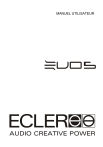
Enlace público actualizado
El enlace público a tu chat ha sido actualizado.